- Währenddessen an der Genius Bar...
- Die einfachste Lösung
- Wenn Ihr iPhone eine Verbindung zu allen Wi-Fi-Netzwerken herstellt, außer zu einem
- Probleme mit iPhones und Wi-Fi-Netzwerken
- Probleme mit Ihrem drahtlosen Router
- Diagnose von Hardware-Problemen
- Einpacken
Ihr iPhone lässt sich nicht mit Wi-Fi verbinden und Sie wissen nicht, warum. Vielleicht stellt Ihr Computer eine Verbindung her, vielleicht stellt das iPhone Ihres Freundes eine Verbindung her, oder vielleicht stellt überhaupt kein Gerät eine Verbindung her. Vielleicht stellt Ihr iPhone eine Verbindung zu allen Wi-Fi-Netzwerken her, außer zu einem, oder vielleicht stellt es überhaupt keine Verbindung zu einem Netzwerk her.
Wenn es um die Diagnose und Lösung dieses Problems geht, gibt es viele Möglichkeiten, aber ich helfe Ihnen, der Sache auf den Grund zu gehen. In diesem Artikel erkläre ich warum Ihr iPhone keine Wi-Fi-Verbindung herstellen kann und Ihnen helfen, das Problem zu lösen ob mit Ihrem iPhone oder Ihrem WLAN-Router.
Währenddessen an der Genius Bar...
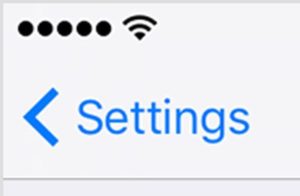 Ein Kunde kommt herein und sagt, dass sein iPhone keine Wi-Fi-Verbindung herstellen kann. Der Techniker bittet den Kunden, eine Wi-Fi-Verbindung im Geschäft herzustellen, und in den meisten Fällen funktioniert es. Das ist der erste Schritt zur Diagnose dieses Problems und die erste Frage, die Sie sich stellen sollten:
Ein Kunde kommt herein und sagt, dass sein iPhone keine Wi-Fi-Verbindung herstellen kann. Der Techniker bittet den Kunden, eine Wi-Fi-Verbindung im Geschäft herzustellen, und in den meisten Fällen funktioniert es. Das ist der erste Schritt zur Diagnose dieses Problems und die erste Frage, die Sie sich stellen sollten:
"Kann mein iPhone eine Verbindung zu jede Wi-Fi-Netzwerke, oder ist es nur eine Netzwerk, mit dem sich mein iPhone nicht verbinden lässt?"
Wenn Sie kein anderes Wi-Fi-Netzwerk zum Testen Ihres iPhones zur Verfügung haben, gehen Sie zu Starbucks, in die örtliche Bibliothek oder zu einem Freund und versuchen Sie, eine Verbindung zu dessen Wi-Fi herzustellen.
Hinweis: Wenn Ihr iPhone keine Verbindung zu jede drahtlosen Netzwerken, springen Sie zu dem Abschnitt dieses Artikels mit dem Titel Alle auf Ihrem Computer gespeicherten Wi-Fi-Netzwerke löschen iPhone . Wenn das nicht funktioniert, gehen Sie zu dem Abschnitt Diagnose von Hardware-Problemen Sehen Sie sich meinen anderen Artikel an, wenn Wi-Fi in den Einstellungen ausgegraut ist!
Die einfachste Lösung
Wenn Sie es noch nicht getan haben, versuchen Sie, Ihr iPhone und Ihren Wi-Fi-Router aus- und wieder einzuschalten.
- Halten Sie auf Ihrem iPhone die Einschalttaste gedrückt, bis zum Ausschalten schieben Streichen Sie mit dem Finger über den Bildschirm und warten Sie, bis das iPhone ausgeschaltet ist. Es kann 15 Sekunden oder länger dauern, bis das iPhone ausgeschaltet ist. Halten Sie dann die Einschalttaste gedrückt, bis das Apple-Logo auf dem Bildschirm erscheint.
- Wir wenden einen sehr technischen Trick an, um Ihren Wi-Fi-Router aus- und wieder einzuschalten: Ziehen Sie das Netzkabel aus der Wand und stecken Sie es wieder ein.
Versuchen Sie nach dem Neustart des Routers, Ihr iPhone erneut mit Wi-Fi zu verbinden. Wenn das funktioniert, lag ein Problem mit der integrierten Software (manchmal auch Firmware genannt) Ihres Routers vor. Nur wenige Menschen verstehen, wie Wi-Fi-Netzwerke tatsächlich funktionieren. Alle Wi-Fi-Router verwenden im Wesentlichen die gleiche Hardware, um drahtlose Netzwerke zu erstellen, aber die in den Wi-Fi-Routern integrierte Software unterscheidet sich stark von Modell zu Modell.
Genau wie bei Ihrem iPhone und Ihrem Computer kann die in Ihrem Wireless-Router integrierte Software abstürzen. Der Router sendet zwar weiterhin das Wi-Fi-Netzwerk, aber die integrierte Software reagiert nicht, wenn ein Gerät versucht, eine Verbindung herzustellen. Wenn das Zurücksetzen Ihres Wireless-Routers das Problem behebt, sollten Sie auf der Website des Herstellers nachsehen, ob ein Software- (oder Firmware-) Update für Ihren Router verfügbar ist.Software-Updates können verhindern, dass das Problem erneut auftritt.
Wenn Ihr iPhone eine Verbindung zu allen Wi-Fi-Netzwerken herstellt, außer zu einem
Dieses Szenario macht es sehr schwierig, das Problem zu diagnostizieren, vor allem in einem Apple Store. Normalerweise kann der Kunde das Problem nicht reproduzieren, weil es nur zu Hause auftritt. Das Beste, was ein Techniker tun kann, ist, einige allgemeine Ratschläge zu geben, einige Einstellungen zurückzusetzen und dem Kunden viel Glück zu wünschen. Ich hoffe, dieser Artikel ist hilfreicher als das, denn im Gegensatz zu einem Genius können Sie ihn mit nach Hause nehmen.
Bevor wir tiefer eintauchen, halte ich es für hilfreich, das Problem neu zu formulieren: Ihr iPhone stellt keine Wi-Fi-Verbindung her, weil es ein Problem mit Ihrem iPhone gibt oder Ihren drahtlosen Router. Probleme mit iPhones sind leichter zu diagnostizieren, also fangen wir dort an.
Probleme mit iPhones und Wi-Fi-Netzwerken
iPhones merken sich alle Wi-Fi-Netzwerke, mit denen sie sich jemals verbunden haben, zusammen mit dem Kennwort für jedes Netzwerk. Wenn wir von der Arbeit nach Hause kommen, verbinden sich unsere iPhones automatisch wieder mit unserem Wi-Fi zu Hause und geben das Kennwort ein. Zumindest sollten sie das tun.
Einer der größten Vorteile des iPhones, über den sich die Geeks immer beschweren, ist, dass es einfach, Im Gegensatz zu einem Mac oder PC kann das iPhone die Liste der Wi-Fi-Netzwerke, die es im Laufe der Jahre gespeichert hat, nicht anzeigen. Sie können ein Wi-Fi-Netzwerk "vergessen", aber nur, wenn Sie bereits mit ihm verbunden sind.
Wi-Fi aus- und wieder einschalten
Ein schneller Schritt, wenn Ihr iPhone keine Wi-Fi-Verbindung herstellt, besteht darin, Wi-Fi kurz aus- und wieder einzuschalten. Stellen Sie sich vor, Sie schalten Ihr iPhone aus und wieder ein - so erhält Ihr iPhone einen Neustart und eine zweite Chance, eine saubere Verbindung zu Wi-Fi herzustellen.
Öffnen Sie die App "Einstellungen" und tippen Sie auf "Wi-Fi". Tippen Sie dann auf den Schalter neben "Wi-Fi" oben im Menü. Warten Sie ein paar Sekunden und schalten Sie dann W-Fi wieder ein!
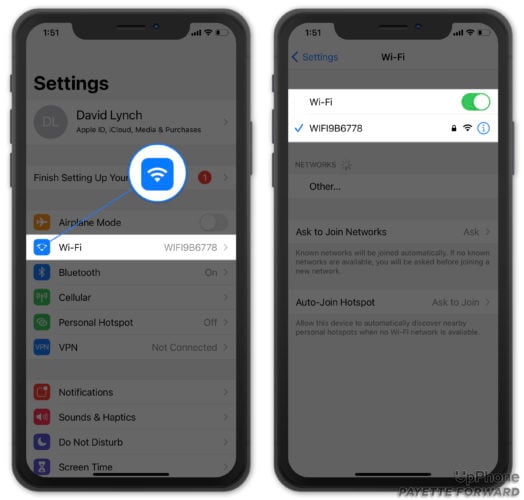
Schalten Sie Ihr VPN aus
Läuft auf Ihrem iPhone ein VPN (virtuelles privates Netzwerk)? Möglicherweise ist das der Grund, warum Ihr iPhone keine Wi-Fi-Verbindung herstellt.
Öffnen Sie die Einstellungen und tippen Sie auf VPN Tippen Sie auf den Schalter neben Status um Ihr VPN auszuschalten. Sie wissen, dass es ausgeschaltet ist, wenn es heißt Nicht verbunden neben Status .
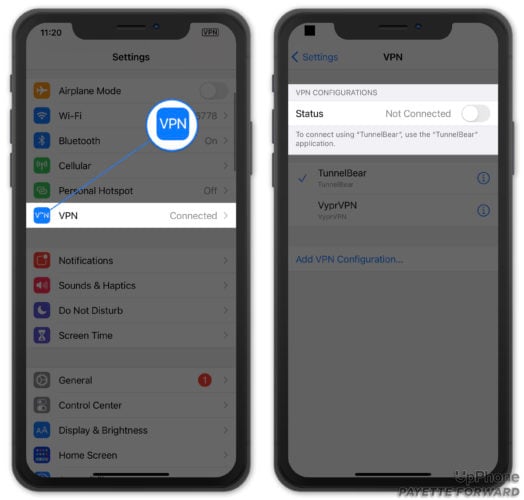
Wenn dies das Problem für Sie behoben hat, liegt möglicherweise ein Problem mit Ihrem VPN vor. Lesen Sie unseren anderen Artikel zur Diagnose und Behebung von Problemen mit einem iPhone VPN!
Alle auf Ihrem iPhone gespeicherten Wi-Fi-Netzwerke löschen
Versuchen Sie als Nächstes, die Datenbank Ihres iPhones mit den Wi-Fi-Netzwerken komplett zurückzusetzen. Dies behebt das Problem in den meisten Fällen und schließt die Möglichkeit aus, dass ein Softwarefehler auf Ihrem iPhone das Problem verursacht. Gehen Sie zu Einstellungen -> Allgemein -> iPhone übertragen oder zurücksetzen -> Zurücksetzen und wählen Sie Netzwerkeinstellungen zurücksetzen .
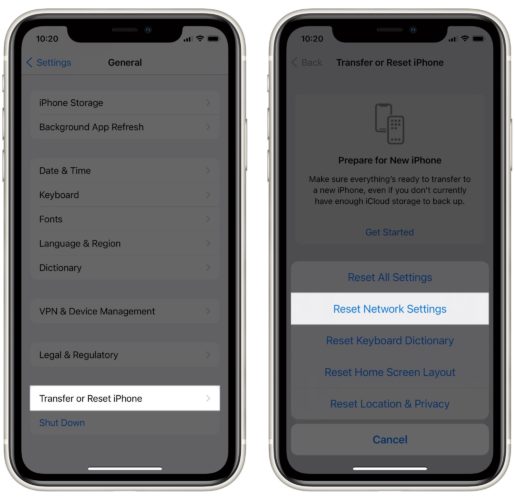
Sie müssen die Verbindung zu all Ihren Wi-Fi-Netzwerken wiederherstellen und die Kennwörter erneut eingeben. Versuchen Sie, die Verbindung zu Ihrem Drahtlos-Router wiederherzustellen, nachdem Ihr iPhone neu gestartet wurde. Wenn die Verbindung immer noch nicht hergestellt werden kann, sollten Sie sich Ihren Drahtlos-Router ansehen.
Probleme mit Ihrem drahtlosen Router
Ein häufiger Grund, warum iPhones keine Verbindung zu einem Wi-Fi-Netzwerk herstellen, ist ein Problem mit der Beziehung zwischen Ihrem iPhone und Ihrem Drahtlos-Router. Sie werden verstehen, wie Sie das Problem beheben können, nachdem Sie ein wenig mehr darüber wissen, wie Wi-Fi auf Ihrem iPhone funktioniert.
Wie Wi-Fi-Netzwerke funktionieren und warum das auch für Sie gilt
Wenn Ihr iPhone eine Wi-Fi-Verbindung herstellt, sind zwei Dinge beteiligt: Ihr iPhone und Ihr Drahtlos-Router. Ihr Drahtlos-Router sendet ein Signal mit dem Namen Ihres Drahtlosnetzwerks für alle sichtbar aus. Wenn Sie eine Wi-Fi-Verbindung herstellen, wird eine Beziehung zwischen Ihrem drahtlosen Router und Ihrem iPhone hergestellt.
Ihr WLAN-Router (oder Wi-Fi-Router) ist wie die Post. Er ist der Mittelsmann zwischen Ihrem iPhone und dem Internet, so wie die Post der Mittelsmann zwischen dem Postfluss zwischen Ihrem Haus und der Außenwelt ist. Wenn Sie einen Brief versenden, stellt die Post ihn an die richtige Adresse zu. Wenn Sie einen Brief erhalten, kann die Post ihn nur zustellen, wenn sie Ihre Adresse kennt. Das istgenau das, was mit Ihrem iPhone passiert.
Wenn Ihr iPhone und andere Geräte eine Wi-Fi-Verbindung herstellen, weist Ihr WLAN-Router jedem Gerät eine eigene Adresse zu. Alles im Internet hat seine eigene, eindeutige Adresse. Wenn Sie payetteforward.com aufgerufen haben, übersetzt Ihr WLAN-Router (oder Ihre Internetverbindung) payetteforward.com in 104.24.106.250, die Internetadresse dieser Website. Auch Ihr Computer hat eine Adresse. Sie können herausfinden, wie sie lautetdurch Tippen Was ist meine IP? in Google.
Was hat das mit meinem iPhone zu tun, das keine Wi-Fi-Verbindung herstellt?
Häufig lässt sich das iPhone nicht mit dem WLAN verbinden, weil der WLAN-Router dem iPhone nicht die richtige Adresse zuweist. Das kann verschiedene Gründe haben, aber es ist wichtig zu verstehen, dass der WLAN-Router dem iPhone die Verbindung verweigert, weil er die Adresse nicht kennt.
Das Zurücksetzen des drahtlosen Routers auf die Werkseinstellungen setzt das "Adressbuch" zurück und ist der einfachste und effektivste Weg, das Problem endgültig zu beheben. Verschwenden Sie Ihre Zeit nicht mit der Diagnose obskurer Probleme mit der drahtlosen Verbindung. Setzen Sie es einfach auf die Werkseinstellungen zurück und richten Sie es neu ein. Die Einrichtung eines drahtlosen Routers dauert nur ein paar Minuten, aber die Behebung von Problemen mit der drahtlosen Verbindung kann Stunden dauern.
Wie kann ich meinen Wireless Router auf die Werkseinstellungen zurücksetzen?
Wenn es eine Möglichkeit gäbe, dies zu tun, würde ich Ihnen sagen, wie. Es gibt eine Milliarde verschiedener drahtloser Router, also werde ich das Nächstbeste tun und Ihnen den einfachsten Weg zeigen, wie Sie herausfinden können, wie Sie Ihren Router zurücksetzen.
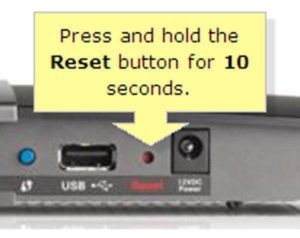 Die meisten Router verfügen über einen winzigen Reset-Knopf in einem Loch auf der Rückseite oder der Unterseite des Routers. Die einfachste Möglichkeit, den Router auf die Werkseinstellungen zurückzusetzen, besteht darin, den Router eingesteckt zu lassen und den Reset-Knopf in dem Loch mit einem Stift etwa 15 Sekunden lang nach unten zu drücken. Die Abbildung zeigt ein Beispiel dafür, wie dieses Loch bei einem Linksys-Router aussieht. Der Router verhält sich dann so, wie er sich beim Auspacken verhalten hatdas allererste Mal.
Die meisten Router verfügen über einen winzigen Reset-Knopf in einem Loch auf der Rückseite oder der Unterseite des Routers. Die einfachste Möglichkeit, den Router auf die Werkseinstellungen zurückzusetzen, besteht darin, den Router eingesteckt zu lassen und den Reset-Knopf in dem Loch mit einem Stift etwa 15 Sekunden lang nach unten zu drücken. Die Abbildung zeigt ein Beispiel dafür, wie dieses Loch bei einem Linksys-Router aussieht. Der Router verhält sich dann so, wie er sich beim Auspacken verhalten hatdas allererste Mal.
So würde ich meinen Router zurücksetzen, aber wenn Sie nicht wissen, wie Sie Ihren drahtlosen Router von Grund auf neu einrichten, sollten Sie die Anleitung zur Hand haben. Hier finden Sie sie am besten, wenn Sie die Verpackung weggeworfen haben.
- Notieren Sie sich die Modellnummer Ihres drahtlosen Routers, die sich normalerweise auf der Unterseite oder an der Seite des Routers befindet.
- Besuchen Sie die Support-Website des Herstellers und suchen Sie nach Ihrer Modellnummer. Auf der Support-Website des Herstellers finden Sie die Einrichtungsanleitung oder ein herunterladbares Benutzerhandbuch. Hier sind Links zu einigen der großen Hersteller:
- Apple-Unterstützung
- Belkin-Unterstützung
- Linksys-Unterstützung
- Netgear-Unterstützung
Wenn Sie Ihr drahtloses Netzwerk neu einrichten
Wenn Sie Ihren Drahtlos-Router einrichten, ist es in Ordnung (aber nicht notwendig), denselben Namen für Ihr Drahtlosnetzwerk und dasselbe Kennwort wie zuvor zu verwenden. Versuchen Sie, sich mit Ihrem iPhone erneut mit dem Netzwerk zu verbinden. Wenn es eine Verbindung herstellt, haben wir festgestellt, dass das Problem bei Ihrem Drahtlos-Router liegt.
Ein weniger häufiger Grund, warum Ihr iPhone keine Wi-Fi-Verbindung herstellt
Wenn Sie immer noch Probleme haben, überprüfen Sie Ihre WLAN-Sicherheitseinstellungen. Vergewissern Sie sich, dass der Sicherheitstyp für die drahtlose Verbindung auf WPA2 Personal mit AES-Verschlüsselung und nicht auf TKIP oder TKIP / AES eingestellt ist. Es ist nicht offiziell, aber Apple-Geräte scheinen Schwierigkeiten mit der TKIP-Sicherheit zu haben. Glücklicherweise ist es nicht notwendig, die Gründe dafür zu verstehen. Schauen Sie im Handbuch Ihres WLAN-Routers nach den Einstellungen für die WLAN-Sicherheit, um herauszufinden, wie Sie diese Einstellung ändern können.
Diagnose von Hardware-Problemen
iPhone
Wenn Sie Netzwerkeinstellungen zurücksetzen auf Ihrem iPhone und es lässt sich mit keinem Wi-Fi-Netzwerk verbinden, versuchen Sie, Ihr iPhone per DFU wiederherzustellen und von einem Backup wiederherzustellen. Wenn das nicht funktioniert, müssen Sie Ihr iPhone wahrscheinlich reparieren.
Apple Stores führen keine Reparaturen an Wi-Fi-Antennen durch, sondern ersetzen bestenfalls das gesamte iPhone, was teuer werden kann, wenn Sie nicht über AppleCare+ verfügen und Ihr iPhone außerhalb der Garantiezeit liegt oder beschädigt ist.
Drahtloser Router
Wenn Sie Ihren drahtlosen Router auf die Werkseinstellungen zurückgesetzt haben und sich keine Geräte mit ihm verbinden lassen, liegt möglicherweise ein Hardwareproblem mit Ihrem Wi-Fi-Router vor. Besuchen Sie die Website des Herstellers, um sich über die Schritte zur Fehlerbehebung zu informieren, bevor Sie einen neuen Router kaufen.
Wenn Sie einen neuen Router kaufen müssen
Die Airport-Router von Apple sind einfach einzurichten und haben eine großartige Software integriert. Ich bin hier kein Apple-Fanboy - sie sind wirklich besser als die anderen, die ich gesehen habe. Sie sind ein bisschen teurer als die anderen Router, die Sie auf Amazon finden, aber es kann sich lohnen, mehr zu bezahlen, um weitere Kopfschmerzen zu vermeiden.
Einpacken
Zu diesem Zeitpunkt ist Ihr iPhone mit Wi-Fi verbunden oder Sie sind auf dem besten Weg, das Problem zu beheben. Ich würde mich freuen, wenn Sie uns in den Kommentaren unten von Ihren Erfahrungen mit der Lösung des Problems berichten würden. Wenn Sie das tun, lassen Sie uns wissen, warum Ihr iPhone keine Wi-Fi-Verbindung herstellen konnte, und geben Sie die Modellnummer Ihres WLAN-Routers an. Ihre Erfahrungen können anderen Lesern mit demselben Problem helfen.